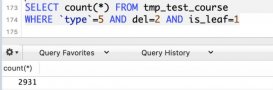一、下載
1、點(diǎn)擊mysql msi官網(wǎng)最新下載或復(fù)制 https://dev.mysql.com/downloads/windows/installer/ 鏈接。
2、根據(jù)自己的需求進(jìn)行下載,這里選擇的是windows (x86, 32-bit), msi installer( mysql-installer-web-community-8.0.19.0.msi) 【注】mysql-installer-web-community-8.0.19.0.msi 18.6m是聯(lián)網(wǎng)安裝,安裝時(shí)必須聯(lián)網(wǎng)的;mysql-installer-community-8.0.19.0.msi 398.9m是離線安裝。一般建議下載離線安裝使用的版本,但這里選擇了聯(lián)網(wǎng)安裝。

3、點(diǎn)擊**no thanks, just start my download.**直接下載即可

4、下載完成

【注:或可直接點(diǎn)擊百度云盤(pán)鏈接:
鏈接: https://pan.baidu.com/s/1rvn9ylyz78ecckbluvf_xw 提取碼: 8spm
進(jìn)行mysql-installer-community-8.0.19.0.msi的下載】
二、安裝
1、選擇想要安裝的產(chǎn)品。如果想更改安裝位置,點(diǎn)擊advanced options更改。點(diǎn)擊next


2、點(diǎn)擊next。

3、點(diǎn)擊execute,開(kāi)始下載。

4、所有products前面都有了綠色對(duì)號(hào)就是下載好了。點(diǎn)擊next。
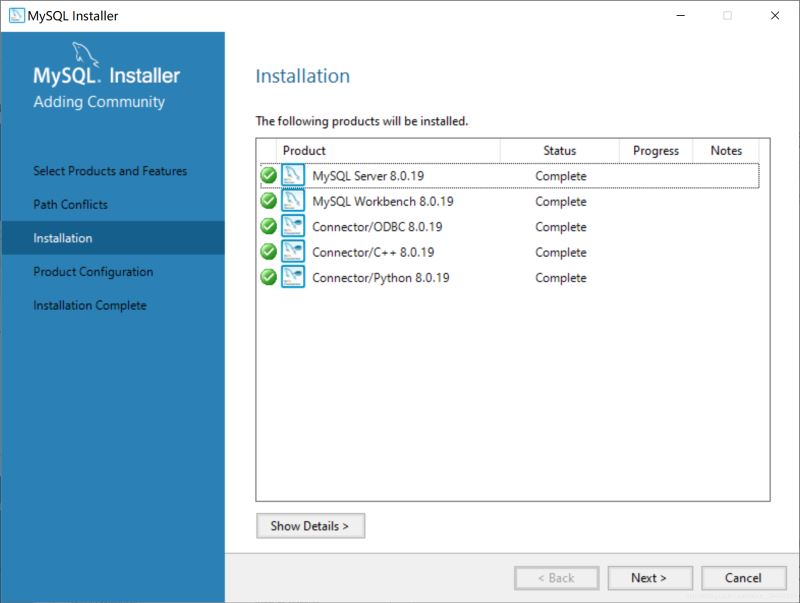
5、點(diǎn)擊next。

6、選擇next。
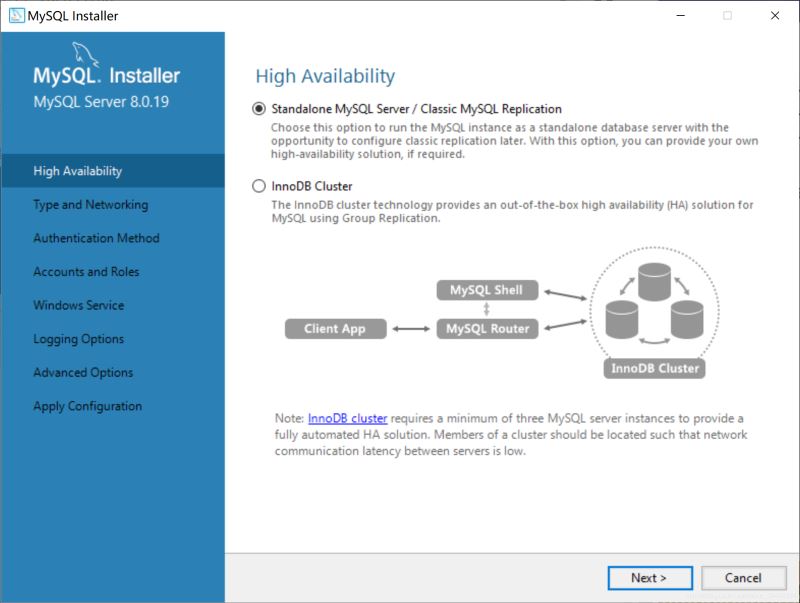
7、選擇next。
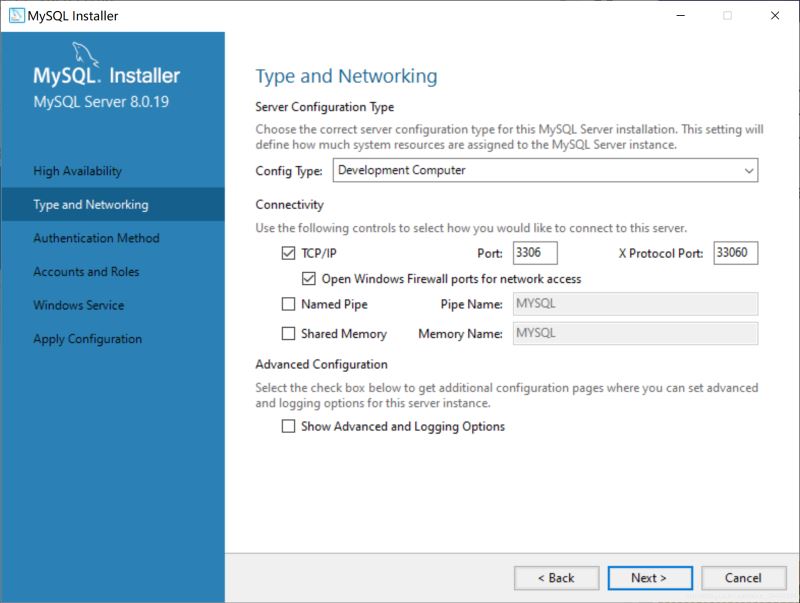
8、選擇next。

9、這里填寫(xiě)兩遍root的密碼,一定要記住密碼!(如果需要?jiǎng)?chuàng)建其他用戶(hù)可以點(diǎn)擊add user進(jìn)行添加即可)。選擇next。

10、選擇next。

11、選擇execute。

12、所有圈圈里面打綠色對(duì)號(hào)以后就是配置完成了。選擇finish。

13、選擇next。

14、選擇finish。

15、安裝完成。可以在mysql workbench ce 或者 mysql command line client中訪問(wèn)。

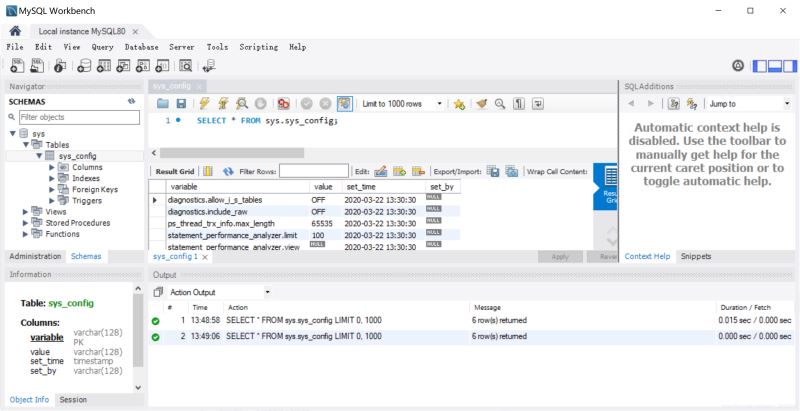
如果想在命令行直接使用mysql命令進(jìn)行訪問(wèn),則需要將其配置在系統(tǒng)變量中,否則會(huì)報(bào)錯(cuò) :‘mysql' 不是內(nèi)部或外部命令,也不是可運(yùn)行的程序 或批處理文件。。

三、配置環(huán)境變量
將mysql.exe所在路徑添加在環(huán)境變量->系統(tǒng)變量->path中

這時(shí)候在命令行中就可以訪問(wèn)mysql數(shù)據(jù)庫(kù)了。

總結(jié)
到此這篇關(guān)于windows10下 mysql msi安裝教程圖文詳解的文章就介紹到這了,更多相關(guān)windows10 mysql msi安裝內(nèi)容請(qǐng)搜索服務(wù)器之家以前的文章或繼續(xù)瀏覽下面的相關(guān)文章希望大家以后多多支持服務(wù)器之家!
原文鏈接:https://blog.csdn.net/weixin_36466834/article/details/105023180